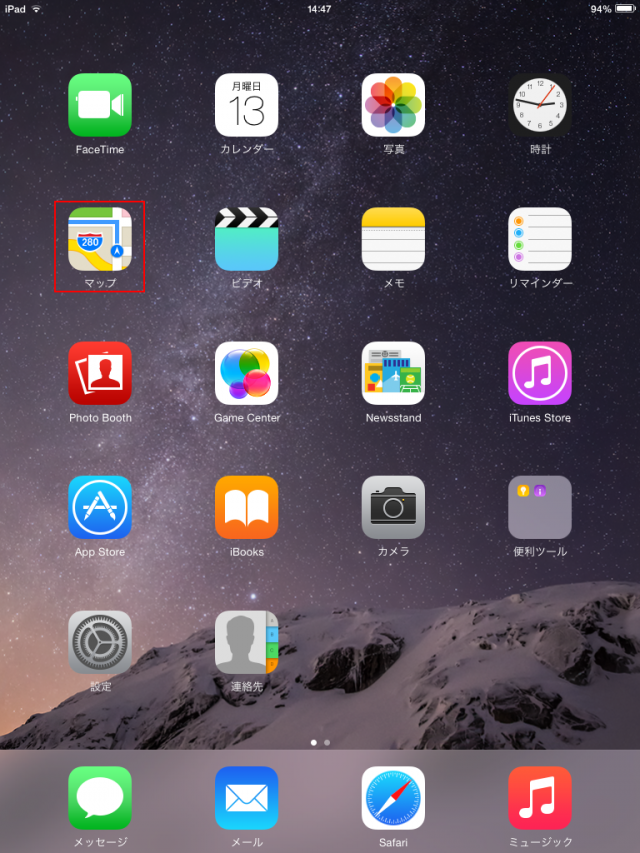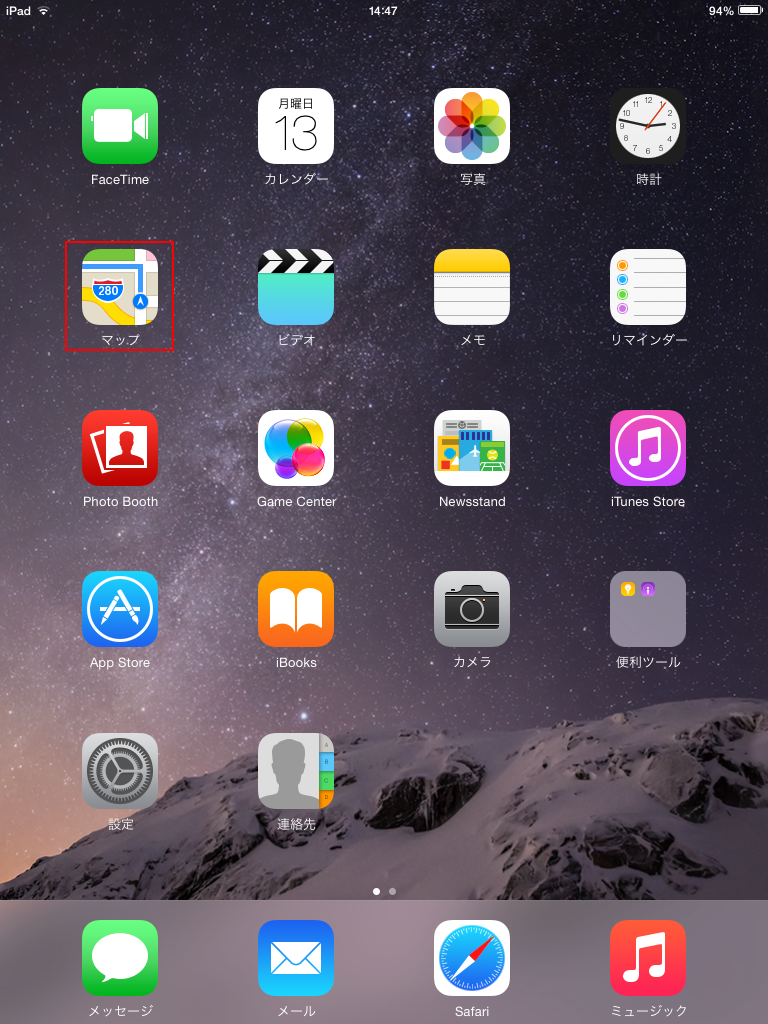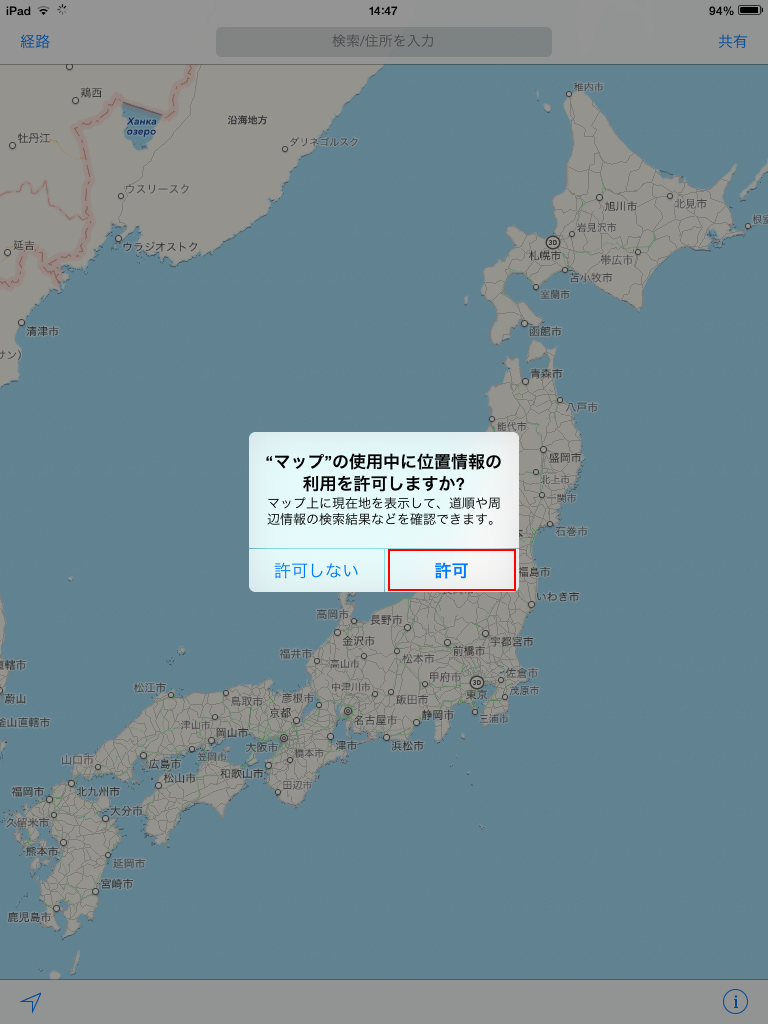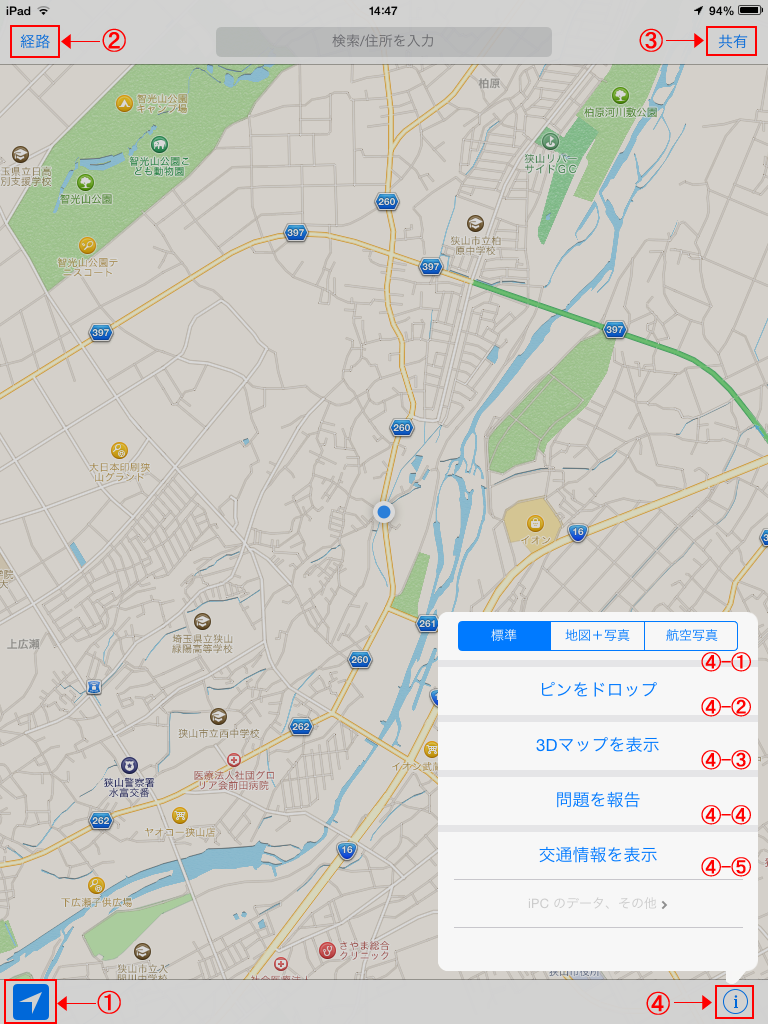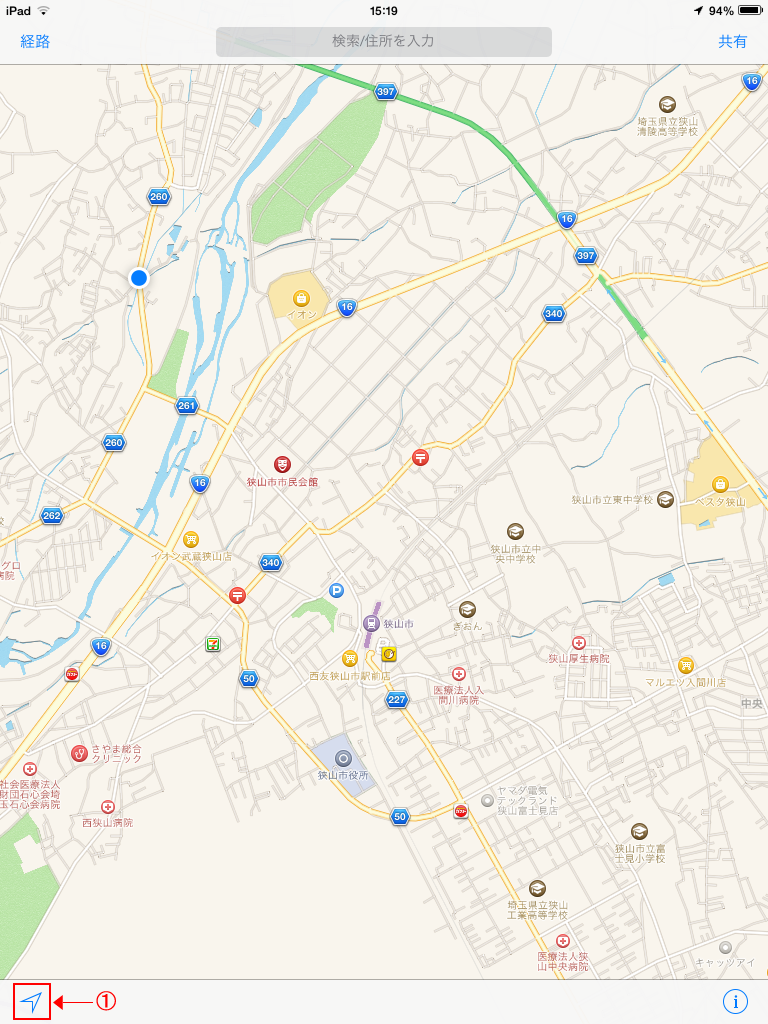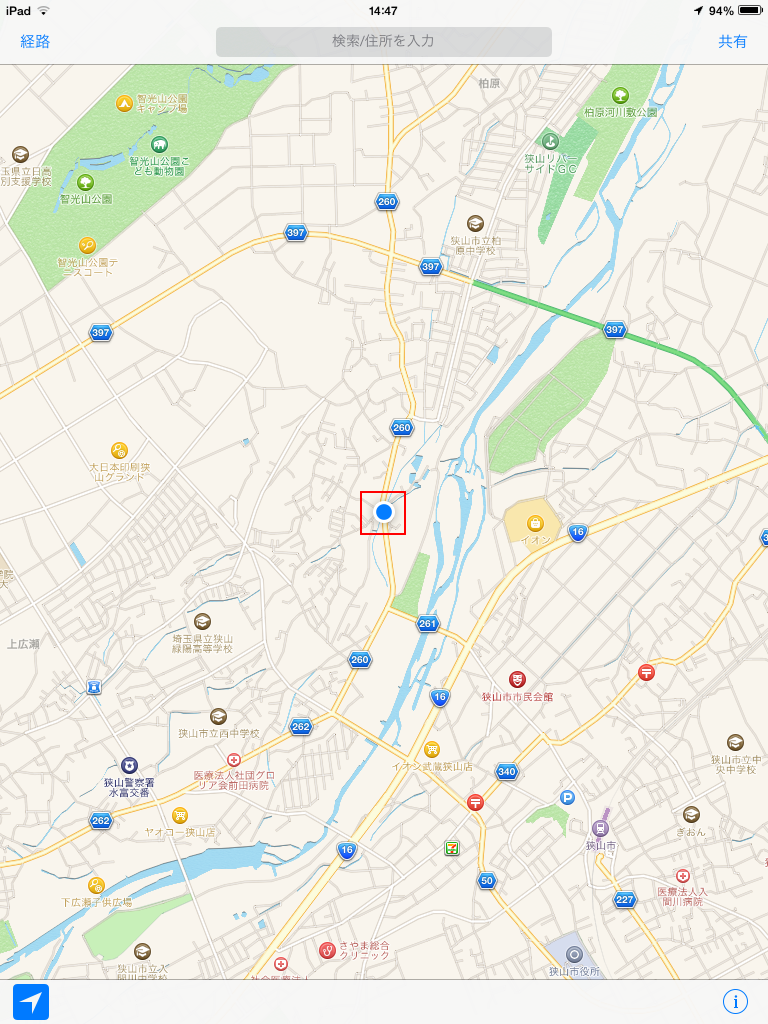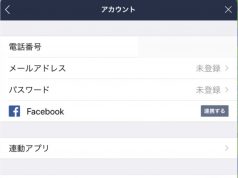iPadのマップを使ってみましょう。
①まずは、ホーム画面から「マップ」をタップ(押)します。

②マップ画面が開いたら、位置情報の通知の許可を聞かれますので、「許可」しましょう。
 ③まずは、マップの各ボタンから説明します。
③まずは、マップの各ボタンから説明します。

①現在地を表すボタンです。
②ナビを設定できるボタンです。
③共有ボタンはメールなどで現在地などを教えられます。
④iボタンは詳細画面を表示します。
④-①地図の表示を切り替えられます。
④-②目印をつけられます。
④-③立体的に地図を表示出来ます
④-④地図の表示に問題がある場合、報告出来ます。
④-⑤渋滞箇所などが表示されます。
④それでは、まず自分の現在地を地図に表示させてみましょう。
③でご説明した画面左下の①のボタンを押しましょう。

⑤画面の中心に青い●が現れます。周りの地図と現在地があっているかを確認しましょう。
[ad#g]